Pada gambar di atas harusnya pada cell B4 (dengan rumus =B2&", "&C2) menghasilkan campuran Tempat dan Tanggal Lahir yaitu Demak, 10/10/1988 tapi ternyata akhirnya beda yaitu Demak, 32426.
Mungkin Anda bertanya-tanya kenapa dapat begitu?
Ini alasannya yaitu format Date dikala digabungkan dengan teks akan berkembang menjadi format Number (di hitung mulai tgl 01/01/1900 sebagai 1).
Untuk menuntaskan persoalan ini caranya cukup mudah, yakni dengan memakai fungsi TEXT, jikalau dilihat pada Help Excel fungsi TEXT dipakai untuk mengubah nilai menjadi teks dengan format tertentu (converts a value to text in a specific number format), syntax atau rumus dasarnya adalah:
TEXT(value, format_text)sehingga jikalau digabungkan dengan data teks menjadi ibarat ini:
Pada pola gambar diatas, fungsi TEXT dipakai untuk merubah format number (32426) menjadi format Date (dd/mm/yyyy) atau dapat juga di tulis dd-mm-yyyy (menghasilkan tgl 10-10-1988) atau dd mm yyyy (untuk 10 10 1988).
Penulisan format Date selengkapnya dapat dilihat pada Tabel dibawah ini:
| Format | Fungsi | Contoh (06/01/2014) |
|---|---|---|
| d | Menampilkan tgl (1 digit) untuk tgl dibawah 10 | 6 |
| dd | Menampilkan tgl (2 digit) | 06 |
| ddd | Menampilkan nama hari (singkat) | Sen |
| dddd | Menampilkan nama hari (lengkap) | Senin |
| m | Menampilkan bulan (1 digit) | 1 |
| mm | Menampilkan bulan (2 digit) | 01 |
| mmm | Menampilkan nama bulan (singkat) | Jan |
| mmmm | Menampilkan nama bulan (lengkap) | Januari |
| yy | Menampilkan tahun (2 digit) | 14 |
| yyyy | Menampilkan tahun (4 digit) | 2014 |
Begitulah cara menggabungkan data teks dan tanggal di Excel, Contoh Filenya dapat di unduh disini. Semoga Bermanfaat.... Sumber https://www.rumusexcel.com

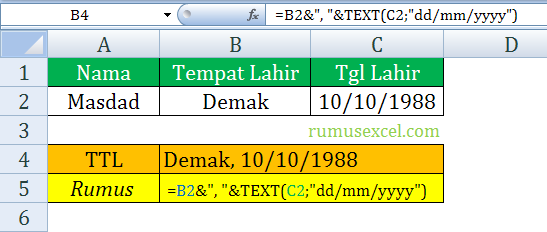
0 Response to "Cara Menggabungkan Data Teks Dan Tanggal Di Excel"
Post a Comment